kursus service handphone
iPhone 4S Unit Display Penggantian
Sebelum membongkar iPhone Anda, pastikan itu dimatikan.
Lepaskan kedua 3,6 mm Pentalobe P2 sekrup sebelah konektor dock.
5-titik Obeng seharusnya hanya digunakan sekali, karena memiliki potensi untuk strip sekrup.

Langkah 2
Dorong panel belakang ke arah tepi atas iPhone.
Panel akan bergerak sekitar 2 mm.

Langkah 3
Tarik panel belakang jauh dari belakang iPhone, berhati-hati untuk tidak merusak klip plastik yang menempel pada panel belakang.
Lepaskan panel belakang dari iPhone.

Langkah 4 - Baterai
Lepaskan sekrup berikut mengamankan konektor baterai ke dewan logika:
Satu 1,7 mm Phillips sekrup
Satu 1,5 mm Phillips sekrup.
Gunakan alat pembuka plastik dengan lembut melepaskan konektor baterai dari soket pada perangkat. Mulai mengangkat off konektor dari sisi bawah, dengan menempatkan ujung alat antara kandang loudspeaker dan penutup logam konektor.
Konektor baterai datang dari vertikal dari dewan logika. Tidak berlaku samping kekuatan.
Perhatikan tekanan kontak di bawah sekrup atas konektor baterai. Ini mungkin lepas sementara mencongkel konektor baterai dari soketnya.

Langkah 5
Gunakan alat pembuka plastik untuk menarik kontak tekanan dari bawah konektor baterai.
Ketika menginstal ulang tekanan kontak, pastikan untuk membersihkannya dengan pembersih gemuk seperti windex atau isopropil alkohol. Minyak di jari Anda memiliki potensi untuk menciptakan gangguan nirkabel.
Memperhatikan posisi klip tanah hitam kecil pada sekrup atas konektor baterai. Klip ini terpasang hanya oleh sekrup atas. Ketika menginstal ulang, itu harus selaras sehingga titik kontak emas akan menekan melawan penutup belakang.
Hati-hati untuk tidak merobek soket konektor baterai disolder pada papan logika. Ada 4 poin solder sangat kecil menunggu kesalahan ini!

Langkah 6
Masukkan ujung alat pembuka plastik antara baterai dan kasus luar di dekat bagian bawah iPhone.
Jalankan alat pembukaan plastik di sepanjang tepi kanan baterai dan cungkil di beberapa titik untuk benar-benar memisahkan dari perekat mengamankan ke kasus luar.

Langkah 7
Gunakan terkena plastik bening tab tarik untuk mengupas baterai off perekat mengamankan ke iPhone.
Keluarkan baterai.
Hati-hati untuk tidak menarik tab tarik plastik terlalu keras karena dapat merobek sangat mudah.
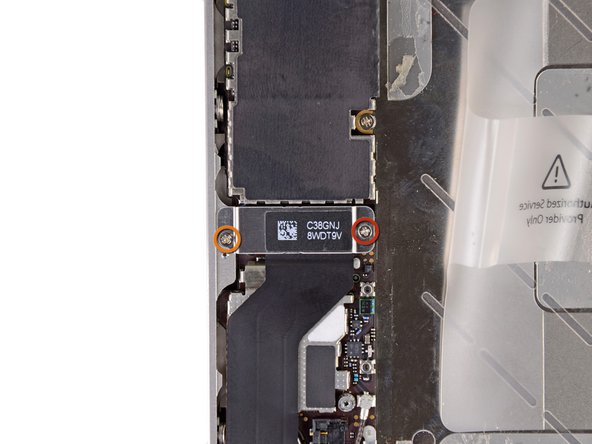
Langkah 8 - Dock Connector Kabel
Lepaskan sekrup berikut mengamankan konektor dock penutup kabel ke papan logika:
Satu 1,5 mm Phillips sekrup
Satu 1,2 mm Phillips sekrup
Lepaskan logam dermaga penutup kabel konektor.

Langkah 9
Gunakan ujung alat pembuka plastik untuk membongkar dermaga kabel dari soket pada papan logika.

Langkah 10
Mengupas kabel konektor dock off perekat mengamankan itu ke papan logika dan sisi kandang speaker.

Langkah 11
Gunakan ujung alat pembuka plastik untuk membongkar selular antena kabel dari soket pada papan logika.
De-rute antena kabel selular keluar dari bawah jari-jari logam melekat pada papan logika.

Langkah 12 - Rear Camera
Berhati-hatilah dari cincin plastik luar terletak di atas perakitan lampu kilat kamera belakang ini. Hal ini dapat dengan mudah dipindahkan jika tidak dihilangkan selama pembongkaran.
Anda dapat menggunakan pinset, alat pembukaan plastik, atau spudger untuk melepas cincin plastik luar.

Langkah 13
Lepaskan keempat baut berikut mengamankan penutup kabel ke papan logika:
Satu 2,7 mm Phillips sekrup
Satu 2,6 mm Phillips sekrup
Satu 1,3 mm Phillips sekrup
Satu 1,2 mm Phillips sekrup

Langkah 14
Gunakan ujung alat pembuka plastik untuk membongkar tab penutup kabel keluar dari slotnya dipotong menjadi perisai EMI di papan logika.
Angkat penutup kabel dari tepi terdekatnya atas dan menghapusnya dari iPhone.

Langkah 15
Gunakan ujung alat pembuka plastik untuk membongkar bagian belakang konektor kamera dari soket pada papan logika.
Berhati-hati untuk tidak melanggar komponen apapun dari daerah sekitarnya di papan logika Anda membongkar ke atas.
Lepaskan kamera belakang dari iPhone.
Ada gasket karet kecil yang duduk di bawah kamera menghadap ke belakang. Pastikan bahwa itu benar duduk sebelum reassembly.

Langkah 16 - SIM Card
Gunakan alat eject kartu SIM atau klip kertas untuk mengeluarkan kartu SIM dan tempatnya.
Ini mungkin membutuhkan sejumlah besar kekuatan.
Keluarkan kartu SIM dan tempatnya.
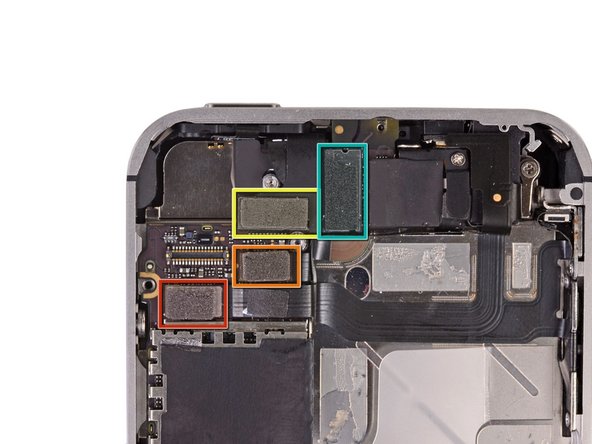
Langkah 17 - Logika Dewan
Lepaskan lima kabel di dekat bagian atas papan logika dalam urutan berikut:
Headphone jack / tombol Volume kabel
kabel kamera menghadap depan
kabel digitizer

Langkah 11
Gunakan ujung alat pembuka plastik untuk membongkar selular antena kabel dari soket pada papan logika.
De-rute antena kabel selular keluar dari bawah jari-jari logam melekat pada papan logika.

Langkah 12 - Rear Camera
Berhati-hatilah dari cincin plastik luar terletak di atas perakitan lampu kilat kamera belakang ini. Hal ini dapat dengan mudah dipindahkan jika tidak dihilangkan selama pembongkaran.
Anda dapat menggunakan pinset, alat pembukaan plastik, atau spudger untuk melepas cincin plastik luar.

Langkah 13
Lepaskan keempat baut berikut mengamankan penutup kabel ke papan logika:
Satu 2,7 mm Phillips sekrup
Satu 2,6 mm Phillips sekrup
Satu 1,3 mm Phillips sekrup
Satu 1,2 mm Phillips sekrup

Langkah 14
Gunakan ujung alat pembuka plastik untuk membongkar tab penutup kabel keluar dari slotnya dipotong menjadi perisai EMI di papan logika.
Angkat penutup kabel dari tepi terdekatnya atas dan menghapusnya dari iPhone.

Langkah 15
Gunakan ujung alat pembuka plastik untuk membongkar bagian belakang konektor kamera dari soket pada papan logika.
Berhati-hati untuk tidak melanggar komponen apapun dari daerah sekitarnya di papan logika Anda membongkar ke atas.
Lepaskan kamera belakang dari iPhone.
Ada gasket karet kecil yang duduk di bawah kamera menghadap ke belakang. Pastikan bahwa itu benar duduk sebelum reassembly.

Langkah 16 - SIM Card
Gunakan alat eject kartu SIM atau klip kertas untuk mengeluarkan kartu SIM dan tempatnya.
Ini mungkin membutuhkan sejumlah besar kekuatan.
Keluarkan kartu SIM dan tempatnya.
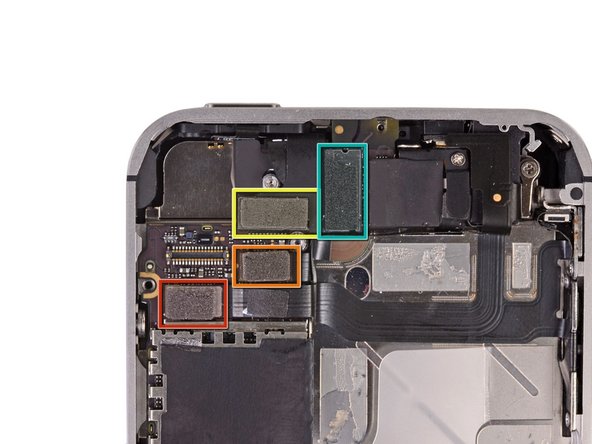
Langkah 17 - Logika Dewan
Lepaskan lima kabel di dekat bagian atas papan logika dalam urutan berikut:
Headphone jack / tombol Volume kabel
kabel kamera menghadap depan
kabel digitizer
kabel data display
kabel tombol daya (terletak di bawah kabel tombol headphone jack / volume seperti yang ditunjukkan pada gambar kedua.)
Untuk melepaskan kabel, menggunakan tepi alat pembukaan plastik dengan lembut mengangkat konektor mereka dan keluar dari soket di papan logika.
Berhati-hati untuk tidak melanggar salah satu permukaan kecil dan halus mount komponen yang Anda lepaskan kabel.

Langkah 18
Lepaskan 1,5 mm Phillips sekrup mengamankan klip landasan untuk dewan logika dekat jack headphone.

Langkah 19
Gunakan ujung spudger untuk membongkar landasan kecil klip up dari papan logika.
Hati-hati memahami landasan klip dan menghapusnya dari iPhone.
Sebelum reassembly, pastikan untuk membersihkan semua logam-ke-logam titik kontak pada klip landasan (bukan bagian kawin konektor) dengan de-greaser seperti windex atau isopropil alkohol. Minyak di jari Anda memiliki potensi untuk menyebabkan masalah grounding.

Langkah 20
Gunakan obeng kecil untuk menghapus 4,8 mm kebuntuan dekat jack headphone.

Langkah 21
Gunakan ujung alat pembuka plastik untuk memutuskan antena Wi-Fi dari dewan logika.

Langkah 22
Jika ada, mengupas potongan pita hitam yang menutupi sekrup tersembunyi di dekat tombol power.
Lepaskan 2.6 mm Phillips sekrup mengamankan dewan logika di dekat tombol power.
(Hati-hati saat melepas sekrup ini dan menghapus kontak kekuasaan yang dipegang olehnya; tab kontak akan lepas dengan sekrup)
Perhatikan bumper karet kecil di bawah layar & digitizer kabel (yang terpisah di bagian atas Q-code). bumper ini bisa jatuh dari papan logika ketika dihapus atau terjebak ke kabel dan jatuh kemudian.

Langkah 23
Lepaskan sekrup berikut mengamankan papan logika untuk kasus ini:
Satu 2,5 mm Phillips sekrup dekat motor vibrator
Satu 2,4 mm Phillips sekrup
Satu 3,6 mm kebuntuan sepanjang sisi papan logika terdekat pembukaan baterai.
Gunakan obeng kecil untuk menghapus tunggal 3,6 mm standoffscrew.

Langkah 24
Hati-hati angkat dewan logika dari ujung yang paling dekat dengan kandang speaker dan geser menjauh dari tepi atas iPhone.
Lepaskan board logika.
Sebelum reassembly, pastikan untuk membersihkan semua logam-ke-logam titik kontak di papan logika (bukan bagian kawin konektor) dengan de-greaser seperti windex atau isopropil alkohol. Minyak di jari Anda memiliki potensi untuk menyebabkan masalah grounding.
Ada bumper karet kecil yang duduk di tepi atas papan logika mana digitizer dan layar kabel datang melalui kasus ini. Melindungi kabel seperti mereka berusaha sekuat atas papan logika. Hal ini dapat baik terjebak ke kabel atau jatuh dari papan logika ketika keluar. Melihat kembali langkah 22 untuk lebih jelasnya.

Langkah 25
Pastikan untuk tidak kehilangan jari landasan kecil untuk bagian belakang menghadap kamera di dekat tombol power. jari ini terletak di atas PCB, disekrup, dan ditutupi dengan hitam pita plastik perekat.

Langkah 26 - Vibrator
Baji alat pembukaan plastik antara vibrator dan sisi iPhone.
Membongkar vibrator hingga melepaskannya dari perekat mengamankan ke iPhone.
Hapus vibrator.

Langkah 27 - Speaker Enclosure Majelis
Lepaskan dua Phillips sekrup 2,4 mm dari sisi unit speaker kandang.

Langkah 28
Lepaskan braket plastik kecil yang dipasang di bawah sekrup yang paling dekat dengan kabel konektor dock.

Langkah 29
Lepaskan unit speaker kandang dari iPhone.
Sebelum menginstal ulang sekrup speaker kandang perakitan, pastikan jari-jari landasan Wi-Fi yang dipasang di bawah bibir dalam kasus logam iPhone seperti yang terlihat pada gambar kedua.
Sebelum reassembly, pastikan untuk membersihkan semua logam-ke-logam titik kontak antara jari-jari landasan dari antena Wi-Fi dan kasus iPhone dengan de-greaser seperti windex atau isopropil alkohol. Minyak di jari Anda memiliki potensi untuk menyebabkan masalah gangguan nirkabel.

Langkah 30 - Display
Lepaskan potongan-potongan kecil pita hitam yang menutupi tab display pemasangan.
Catatan: sekrup sudut ini tidak ketebalan sama dengan 1.5mm sekrup lainnya. Meletakkannya ke samping secara terpisah.

Langkah 31
Lepaskan 1,5 mm Phillips sekrup mengamankan unit display di dekat tombol power.

Langkah 32
Lepaskan 1,5 mm Phillips sekrup dekat jack headphone.
Melepaskan jack headphone membuatnya lebih mudah untuk mengakses sekrup ini, terutama selama reassembly. Jika Anda mengalami kesulitan, lihat bagian panduan iPhone 4S Headphone Jack kabel untuk menghapus jack headphone.

MengeditLangkah 33
Lepaskan 1,5 mm Phillips sekrup dekat mikrofon lebih rendah.

Langkah 34
Lepaskan 1,5 mm Phillips sekrup dekat kabel konektor dock.

Langkah 35
Kendurkan ketiga baut Phillips berkepala besar sepanjang sisi tombol volume iPhone sekitar satu setengah putaran.
Hal ini tidak perlu untuk menghapus sekrup tersebut. Ketika menginstal ulang unit display, pastikan mesin cuci yang paling dekat dengan kepala sekrup (seperti yang terlihat pada gambar kedua).

Langkah 36
Kendurkan ketiga baut Phillips berkepala besar sepanjang sisi lain dari iPhone sekitar satu setengah putaran.

Langkah 37
Gunakan ujung alat pembuka plastik untuk membongkar lembut up unit display di sekitar perimeter.

Langkah 38
Lepaskan unit display dari iPhone.

Langkah 39 - Tampilan Instalasi Majelis
Untuk berhasil menginstal unit display baru / pengganti, perhatikan hal berikut:
Ingatlah untuk beralih tombol home dari layar lama Anda ke tampilan baru (dalam banyak kasus, ini tidak disediakan). Tombol home gasket karet tipis, sehingga perhatian harus diambil untuk tidak merobeknya. Juga, periksa bahwa mesh untuk lubang speaker hadir dalam penggantian; jika tidak, memindahkannya lebih dari tampilan lama.
Pastikan untuk melepas dukungan pelindung (biasanya biru atau merah muda) dari panel baru sebelum memasangnya.
Jika layar pengganti Anda tidak datang dengan sebuah cincin plastik bening 7 mm seputar kamera menghadap ke depan, pastikan untuk transfer antara tampilan lama dan baru.

Langkah 40 - Tampilan Instalasi Majelis (Lanjutan)
Apakah menginstal unit display pengganti atau menggunakan kembali unit display yang ada, perhatikan hal berikut:
Hati-hati meluruskan digitizer dan LCD kabel data, dan memberi mereka makan melalui slot dipotong dalam kasus luar. Foto ini menunjukkan unit display yang dipasang dengan benar, dengan lipatan di kabel digitizer.
Foto di sebelah kanan menunjukkan kabel digitizer yang benar makan melalui ke panjang penuh.
Jika kabel digitizer telah dipasang dengan benar, tidak akan mencapai soket pada board logika. Jangan mencoba untuk menariknya melalui dengan kekerasan, atau akan robek. Lepaskan unit display, luruskan kabel, dan pakan melalui dengan benar.

Langkah 41 - Tampilan Instalasi Majelis (Lanjutan)
Selama reassembly, jangan sentuh daerah logam di dasar kabel data LCD, karena hal ini dapat menyebabkan masalah dengan LCD. Jika Anda menyentuhnya sengaja, bersihkan dengan lembut dengan alkohol menyapu sebelum melanjutkan.
Setelah reassembly, membersihkan permukaan touchscreen dengan alkohol menghapus sebelum mengaktifkan iPhone kembali. alkohol membantu menghilangkan listrik statis berlama-lama, yang dapat menyebabkan masalah dengan tampilan.
Setelah reassembly, menghubungkan iPhone ke sumber listrik AC sebelum dinyalakan untuk pertama kalinya. Setelah iPhone telah boot up berhasil, Anda dapat memutuskan listrik AC.
Setelah reassembly, melindungi layar baru Anda dari goresan dengan memasang baru pelindung layar .
kabel tombol daya (terletak di bawah kabel tombol headphone jack / volume seperti yang ditunjukkan pada gambar kedua.)
Untuk melepaskan kabel, menggunakan tepi alat pembukaan plastik dengan lembut mengangkat konektor mereka dan keluar dari soket di papan logika.
Berhati-hati untuk tidak melanggar salah satu permukaan kecil dan halus mount komponen yang Anda lepaskan kabel.

Langkah 18
Lepaskan 1,5 mm Phillips sekrup mengamankan klip landasan untuk dewan logika dekat jack headphone.

Langkah 19
Gunakan ujung spudger untuk membongkar landasan kecil klip up dari papan logika.
Hati-hati memahami landasan klip dan menghapusnya dari iPhone.
Sebelum reassembly, pastikan untuk membersihkan semua logam-ke-logam titik kontak pada klip landasan (bukan bagian kawin konektor) dengan de-greaser seperti windex atau isopropil alkohol. Minyak di jari Anda memiliki potensi untuk menyebabkan masalah grounding.

Langkah 20
Gunakan obeng kecil untuk menghapus 4,8 mm kebuntuan dekat jack headphone.

Langkah 21
Gunakan ujung alat pembuka plastik untuk memutuskan antena Wi-Fi dari dewan logika.

Langkah 22
Jika ada, mengupas potongan pita hitam yang menutupi sekrup tersembunyi di dekat tombol power.
Lepaskan 2.6 mm Phillips sekrup mengamankan dewan logika di dekat tombol power.
(Hati-hati saat melepas sekrup ini dan menghapus kontak kekuasaan yang dipegang olehnya; tab kontak akan lepas dengan sekrup)
Perhatikan bumper karet kecil di bawah layar & digitizer kabel (yang terpisah di bagian atas Q-code). bumper ini bisa jatuh dari papan logika ketika dihapus atau terjebak ke kabel dan jatuh kemudian.

Langkah 23
Lepaskan sekrup berikut mengamankan papan logika untuk kasus ini:
Satu 2,5 mm Phillips sekrup dekat motor vibrator
Satu 2,4 mm Phillips sekrup
Satu 3,6 mm kebuntuan sepanjang sisi papan logika terdekat pembukaan baterai.
Gunakan obeng kecil untuk menghapus tunggal 3,6 mm standoffscrew.

Langkah 24
Hati-hati angkat dewan logika dari ujung yang paling dekat dengan kandang speaker dan geser menjauh dari tepi atas iPhone.
Lepaskan board logika.
Sebelum reassembly, pastikan untuk membersihkan semua logam-ke-logam titik kontak di papan logika (bukan bagian kawin konektor) dengan de-greaser seperti windex atau isopropil alkohol. Minyak di jari Anda memiliki potensi untuk menyebabkan masalah grounding.
Ada bumper karet kecil yang duduk di tepi atas papan logika mana digitizer dan layar kabel datang melalui kasus ini. Melindungi kabel seperti mereka berusaha sekuat atas papan logika. Hal ini dapat baik terjebak ke kabel atau jatuh dari papan logika ketika keluar. Melihat kembali langkah 22 untuk lebih jelasnya.

Langkah 25
Pastikan untuk tidak kehilangan jari landasan kecil untuk bagian belakang menghadap kamera di dekat tombol power. jari ini terletak di atas PCB, disekrup, dan ditutupi dengan hitam pita plastik perekat.

Langkah 26 - Vibrator
Baji alat pembukaan plastik antara vibrator dan sisi iPhone.
Membongkar vibrator hingga melepaskannya dari perekat mengamankan ke iPhone.
Hapus vibrator.

Langkah 27 - Speaker Enclosure Majelis
Lepaskan dua Phillips sekrup 2,4 mm dari sisi unit speaker kandang.

Langkah 28
Lepaskan braket plastik kecil yang dipasang di bawah sekrup yang paling dekat dengan kabel konektor dock.

Langkah 29
Lepaskan unit speaker kandang dari iPhone.
Sebelum menginstal ulang sekrup speaker kandang perakitan, pastikan jari-jari landasan Wi-Fi yang dipasang di bawah bibir dalam kasus logam iPhone seperti yang terlihat pada gambar kedua.
Sebelum reassembly, pastikan untuk membersihkan semua logam-ke-logam titik kontak antara jari-jari landasan dari antena Wi-Fi dan kasus iPhone dengan de-greaser seperti windex atau isopropil alkohol. Minyak di jari Anda memiliki potensi untuk menyebabkan masalah gangguan nirkabel.

Langkah 30 - Display
Lepaskan potongan-potongan kecil pita hitam yang menutupi tab display pemasangan.
Catatan: sekrup sudut ini tidak ketebalan sama dengan 1.5mm sekrup lainnya. Meletakkannya ke samping secara terpisah.

Langkah 31
Lepaskan 1,5 mm Phillips sekrup mengamankan unit display di dekat tombol power.

Langkah 32
Lepaskan 1,5 mm Phillips sekrup dekat jack headphone.
Melepaskan jack headphone membuatnya lebih mudah untuk mengakses sekrup ini, terutama selama reassembly. Jika Anda mengalami kesulitan, lihat bagian panduan iPhone 4S Headphone Jack kabel untuk menghapus jack headphone.

MengeditLangkah 33
Lepaskan 1,5 mm Phillips sekrup dekat mikrofon lebih rendah.

Langkah 34
Lepaskan 1,5 mm Phillips sekrup dekat kabel konektor dock.

Langkah 35
Kendurkan ketiga baut Phillips berkepala besar sepanjang sisi tombol volume iPhone sekitar satu setengah putaran.
Hal ini tidak perlu untuk menghapus sekrup tersebut. Ketika menginstal ulang unit display, pastikan mesin cuci yang paling dekat dengan kepala sekrup (seperti yang terlihat pada gambar kedua).

Langkah 36
Kendurkan ketiga baut Phillips berkepala besar sepanjang sisi lain dari iPhone sekitar satu setengah putaran.

Langkah 37
Gunakan ujung alat pembuka plastik untuk membongkar lembut up unit display di sekitar perimeter.

Langkah 38
Lepaskan unit display dari iPhone.

Langkah 39 - Tampilan Instalasi Majelis
Untuk berhasil menginstal unit display baru / pengganti, perhatikan hal berikut:
Ingatlah untuk beralih tombol home dari layar lama Anda ke tampilan baru (dalam banyak kasus, ini tidak disediakan). Tombol home gasket karet tipis, sehingga perhatian harus diambil untuk tidak merobeknya. Juga, periksa bahwa mesh untuk lubang speaker hadir dalam penggantian; jika tidak, memindahkannya lebih dari tampilan lama.
Pastikan untuk melepas dukungan pelindung (biasanya biru atau merah muda) dari panel baru sebelum memasangnya.
Jika layar pengganti Anda tidak datang dengan sebuah cincin plastik bening 7 mm seputar kamera menghadap ke depan, pastikan untuk transfer antara tampilan lama dan baru.

Langkah 40 - Tampilan Instalasi Majelis (Lanjutan)
Apakah menginstal unit display pengganti atau menggunakan kembali unit display yang ada, perhatikan hal berikut:
Hati-hati meluruskan digitizer dan LCD kabel data, dan memberi mereka makan melalui slot dipotong dalam kasus luar. Foto ini menunjukkan unit display yang dipasang dengan benar, dengan lipatan di kabel digitizer.
Foto di sebelah kanan menunjukkan kabel digitizer yang benar makan melalui ke panjang penuh.
Jika kabel digitizer telah dipasang dengan benar, tidak akan mencapai soket pada board logika. Jangan mencoba untuk menariknya melalui dengan kekerasan, atau akan robek. Lepaskan unit display, luruskan kabel, dan pakan melalui dengan benar.

Langkah 41 - Tampilan Instalasi Majelis (Lanjutan)
Selama reassembly, jangan sentuh daerah logam di dasar kabel data LCD, karena hal ini dapat menyebabkan masalah dengan LCD. Jika Anda menyentuhnya sengaja, bersihkan dengan lembut dengan alkohol menyapu sebelum melanjutkan.
Setelah reassembly, membersihkan permukaan touchscreen dengan alkohol menghapus sebelum mengaktifkan iPhone kembali. alkohol membantu menghilangkan listrik statis berlama-lama, yang dapat menyebabkan masalah dengan tampilan.
Setelah reassembly, menghubungkan iPhone ke sumber listrik AC sebelum dinyalakan untuk pertama kalinya. Setelah iPhone telah boot up berhasil, Anda dapat memutuskan listrik AC.
Setelah reassembly, melindungi layar baru Anda dari goresan dengan memasang baru pelindung layar .
kursus teknisi handphone Kepulauan Seribu Selatan
kursus teknisi handphone Kepulauan Seribu Utara
kursus teknisi handphone Tanah Abang
kursus teknisi handphone Menteng
kursus teknisi handphone Senen
kursus teknisi handphone Johar Baru
kursus teknisi handphone Cempaka Putih
kursus teknisi handphone Kemayoran
kursus teknisi handphone Sawah Besar
kursus teknisi handphone Gambir
kursus teknisi handphone Penjaringan
kursus teknisi handphone Pademangan
kursus teknisi handphone Tanjung Priok
kursus teknisi handphone Koja
kursus teknisi handphone Kelapa Gading
kursus teknisi handphone Cilincing
kursus teknisi handphone Kembangan
kursus teknisi handphone Kebon Jeruk
kursus teknisi handphone Palmerah
kursus teknisi handphone Grogol Petamburan
kursus teknisi handphone Tambora
kursus teknisi handphone Taman Sari
kursus teknisi handphone Cengkareng
kursus teknisi handphone Kali Deres
kursus teknisi handphone Jagakarsa
kursus teknisi handphone Pasar Minggu
kursus teknisi handphone Cilandak
kursus teknisi handphone Pesanggrahan
kursus teknisi handphone Kebayoran Lama
kursus teknisi handphone Kebayoran Baru
kursus teknisi handphone Mampang Prapatan
kursus teknisi handphone Pancoran
kursus teknisi handphone Tebet
kursus teknisi handphone Setia Budi
kursus teknisi handphone Pasar Rebo
kursus teknisi handphone Ciracas
kursus teknisi handphone Cipayung
kursus teknisi handphone Makasar
kursus teknisi handphone Kramat Jati
kursus teknisi handphone Jatinegara
kursus teknisi handphone Duren Sawit
kursus teknisi handphone Cakung
kursus teknisi handphone Pulo Gadung
kursus teknisi handphone Matraman,

Tidak ada komentar:
Posting Komentar